美图秀秀如何去除图片上的标识?
摘要:1、打开“美图秀秀”软件。2、点击“美化”。3、点击“打开”,打开你...

1、打开“美图秀秀”软件。
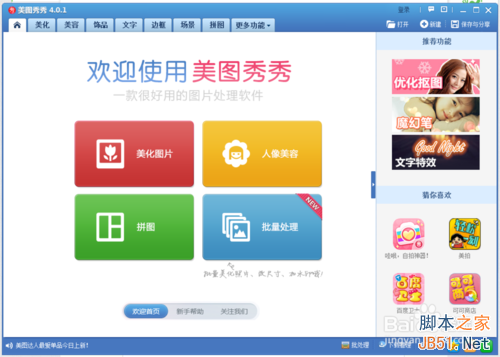
2、点击“美化”。
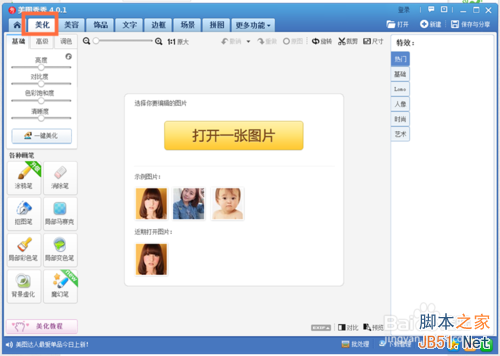
3、点击“打开”,打开你想用的图片。
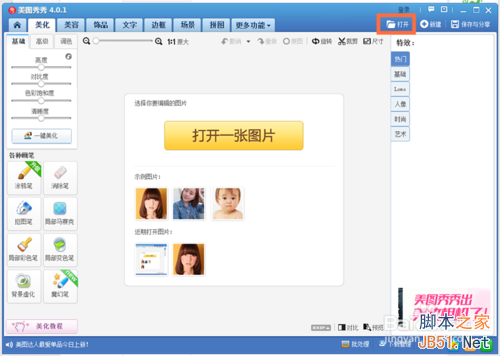

4、点击“消除笔”。这里可以调节笔的粗细哦~
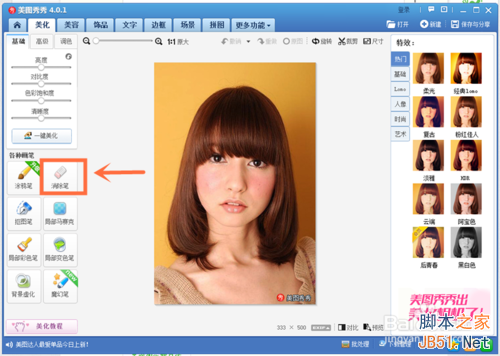
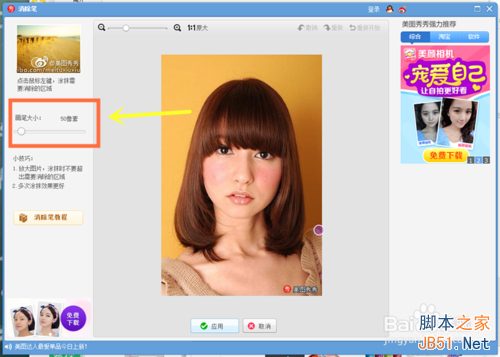
5、有鼠标在需要消除的字上涂抹,可以多涂几下,这个紫色的东东就是消除笔~
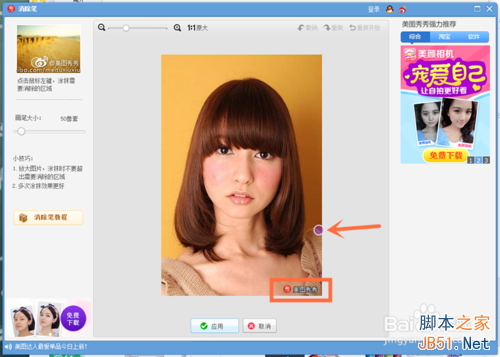
6、上效果图。
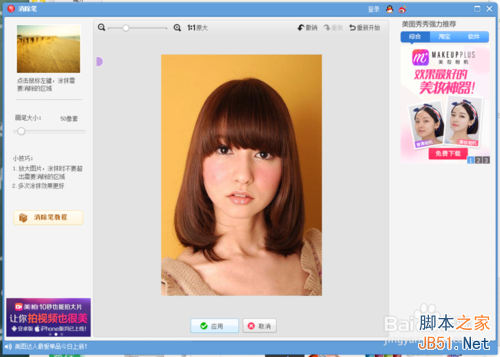
7、点击“应用”。
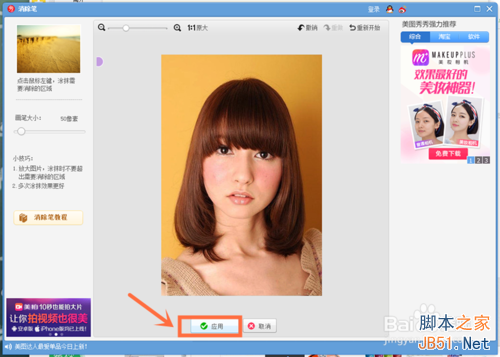
8、点击“保存与分享”,恭喜你,你已经是美图达人啦~

【美图秀秀如何去除图片上的标识?】相关文章:
下一篇:
教你用美图秀秀美化照片
